Comment supprimer un bracelet Apple Watch

Est-il temps de remplacer votre bracelet Apple Watch ? Nous allons vous montrer comment retirer votre bracelet Apple Watch dans ce didacticiel utile.
Vous ne parvenez pas à ouvrir Outlook et il est bloqué sur l'écran de chargement du profil ? Les méthodes ci-dessous vous aideront à corriger l'erreur de ne pas pouvoir vous connecter à Outlook .
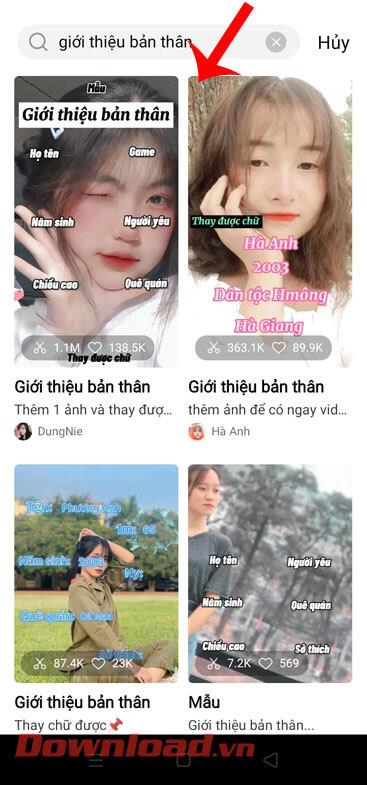
Comment corriger l'erreur de non-ouverture d'Outlook
Normalement, vous n'avez pas besoin de droits d'administrateur pour utiliser les fonctionnalités d'Outlook. Cependant, dans ce cas, Outlook peut manquer de droits d'accès au profil. Par conséquent, exécuter Outlook avec les droits d’administrateur peut résoudre le problème.
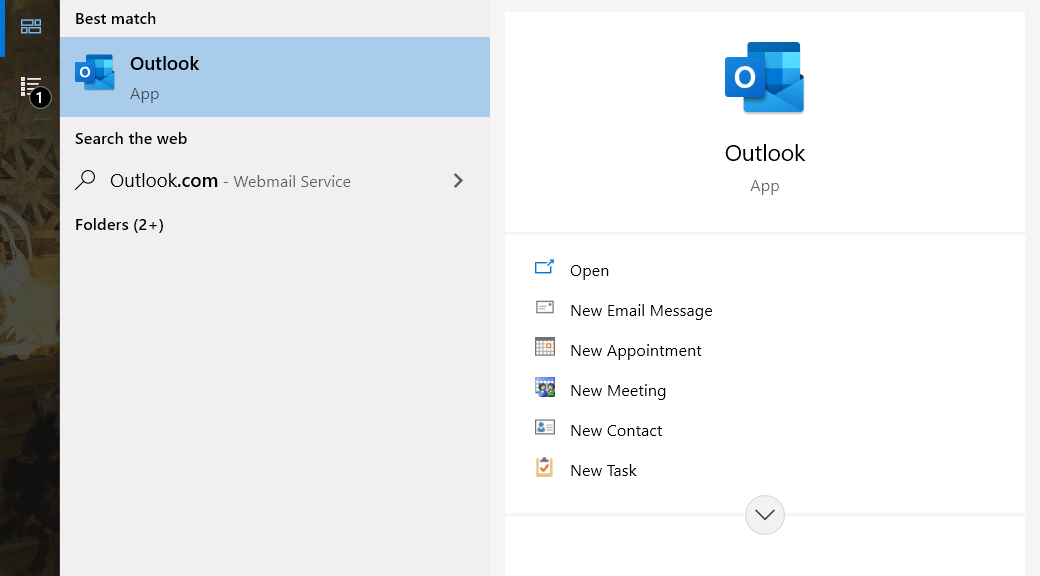
Outlook rencontre peut-être des problèmes de connexion en ligne et ne peut donc pas télécharger le profil. Pour résoudre ce problème, mettez Outlook en mode hors ligne en coupant la connexion Internet sur l'appareil. Ensuite, ouvrez Outlook et modifiez les paramètres qui ont provoqué l’erreur d’Outlook bloqué lors du chargement de l’écran de chargement du profil.
Déconnecter le Wi-Fi
Déconnectez la connexion LAN
Le moyen le plus simple de déconnecter la connexion LAN consiste à débrancher le câble Ethernet de l'ordinateur ou à désactiver l'adaptateur Ethernet dans le Panneau de configuration.
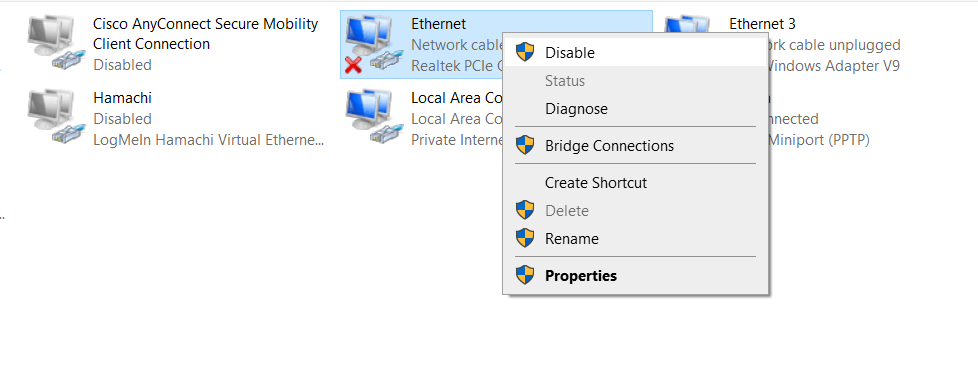
Le redémarrage d'Outlook peut ne pas être efficace si les services liés à Outlook sont toujours en cours d'exécution. Pour tout redémarrer, vous devez les désactiver comme suit :
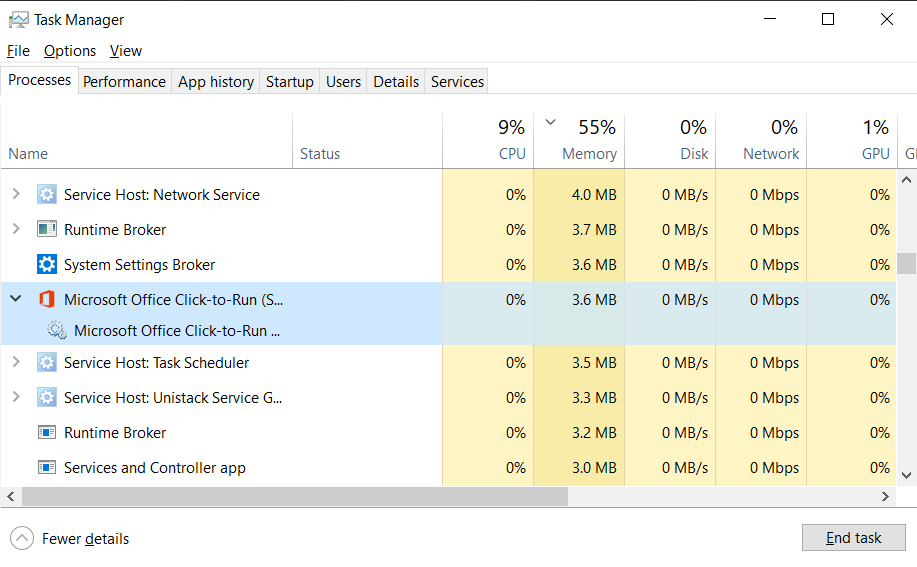
L'accélération matérielle est une fonctionnalité intégrée dans Outlook. Il est conçu pour augmenter les performances globales du programme. Cependant, si vous utilisez Outlook sur un matériel plus ancien, vous pouvez rencontrer une erreur où Outlook est bloqué sur l'écran de chargement du profil.
Heureusement, vous pouvez résoudre ce problème en exécutant Outlook en mode sans échec, puis en désactivant l'accélération matérielle.
1. Sur le clavier, appuyez sur Win + R pour ouvrir Run . Vous pouvez également trouver Exécuter dans le menu Démarrer .
2. Entrez le code suivant dans la zone de texte et appuyez sur Entrée .
Outlook.com /safeCette action ouvrira Outlook en mode sans échec.
3. Dans Outlook, cliquez sur l'onglet Fichier > Options .
4. Dans la fenêtre Options Outlook , accédez à l' onglet Avancé .
5. Faites défiler jusqu'à Affichage et cochez Désactiver l'accélération graphique matérielle .
6. Cliquez sur OK .
7. Fermez Outlook et ouvrez-le comme d'habitude.
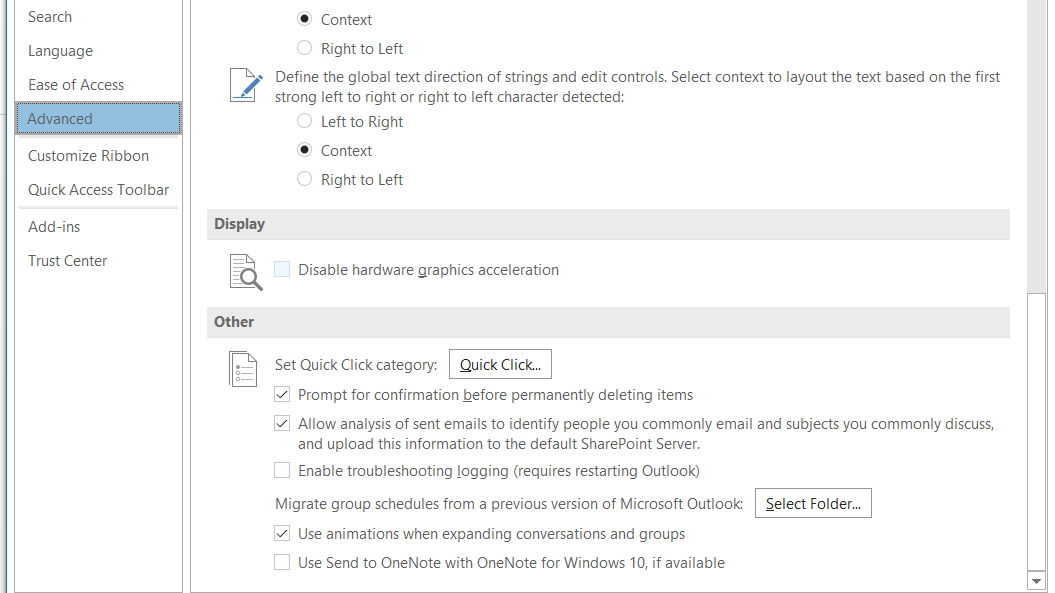
Outlook peut rester bloqué sur l'écran de chargement du profil si un ou plusieurs fichiers sont corrompus. Dans ce cas, vous pouvez modifier ce fichier Outlook comme suit :
1. Cliquez avec le bouton droit sur le raccourci Outlook, puis sélectionnez Propriétés .
2. Dans l'onglet Raccourci, cliquez sur Ouvrir les emplacements des fichiers pour ouvrir le dossier d'installation.
3. Localisez SCANPST.EXE , puis ouvrez-le. L'outil de réparation de la boîte de réception Microsoft Outlook s'ouvrira, puis analysera et réparera les fichiers endommagés.
4. Cliquez sur Parcourir , puis accédez au dossier suivant :
C:\Users\*username*\AppData\Local\Microsoft\OutlookRemplacez *nom d'utilisateur* par votre nom d'utilisateur.
5. Sélectionnez le profil que vous souhaitez modifier, puis cliquez sur Démarrer . Ce profil est enregistré sous forme de fichier OST. Le programme va maintenant commencer à analyser le fichier à la recherche d'erreurs.
6. Une fois l'analyse et la réparation des fichiers d'erreur terminées, cliquez sur OK .
7. Ouvrez Outlook .
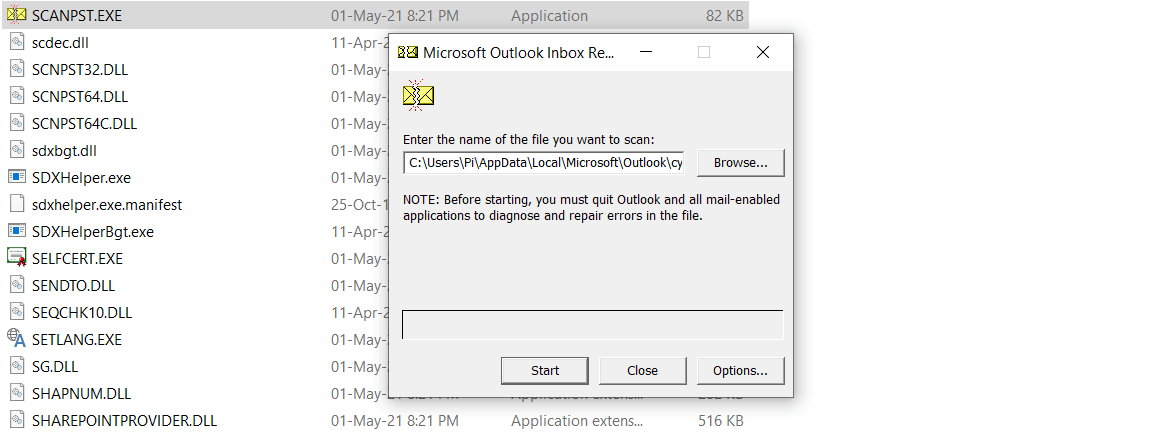
Ci-dessus se trouve le moyen le plus simple de corriger l’erreur de ne pas pouvoir se connecter à Outlook ou Outlook bloqué sur l’écran de chargement du profil . J'espère que l'article vous sera utile.
Est-il temps de remplacer votre bracelet Apple Watch ? Nous allons vous montrer comment retirer votre bracelet Apple Watch dans ce didacticiel utile.
Les pop-ups Web sont devenues tellement synonymes de pages indésirables que la plupart des navigateurs les bloquent par défaut. Cependant, de temps en temps, un site peut avoir un
Les Sims 4 est le dernier opus d'une franchise de jeux lancée il y a près de 20 ans. Aujourd'hui, il propose des fonctionnalités et des paramètres cachés pour donner aux utilisateurs
À mesure que la vie devient plus virtuelle, savoir comment envoyer avec succès une pièce jointe dans votre application Messenger, que ce soit pour des raisons professionnelles ou personnelles, est devenu une nécessité.
Il existe de nombreuses raisons pour lesquelles vous aimez filmer et monter. Vous pouvez filmer les lieux que vous avez visités, les personnes que vous aimez et capturer tout moment spécial que vous souhaitez
Si vous avez rencontré une erreur de manifeste Steam indisponible, le client Steam n'a pas réussi à accéder au manifeste. L'erreur se produit lorsque la plateforme ne trouve pas
Avec Google Maps, vous pouvez visiter de nouveaux endroits sans craindre de vous perdre. Tout ce que vous avez à faire est d'entrer votre lieu de départ et votre destination,
Lors de l'enregistrement d'un compte auprès de Telegram, vous devez ajouter un numéro de téléphone à vos informations personnelles. Si vous êtes curieux de confirmer celui de quelqu'un d'autre
Bien qu'il soit créé par la société mère de TikTok, CapCut offre bien plus de contrôle sur une vidéo que TikTok. Vous pouvez utiliser les excellents outils d'édition de CapCut pour
Si vous préférez préserver votre vie privée en cachant l'espace derrière vous pendant les appels Zoom, il peut être dans votre intérêt d'utiliser le flou de Zoom.
Découvrez comment transformer votre Amazon Echo Show en cadre photo numérique avec Amazon Photos dans ce guide.
Vous avez la possibilité de faire de Chrome votre navigateur par défaut lorsque vous l'utilisez pour la première fois. Si vous ignorez l'invite, vous pouvez toujours utiliser le navigateur
Un formulaire de commande en ligne aide les entreprises à recevoir les commandes de leurs clients sans tracas. Avec un bon de commande, les clients peuvent passer des commandes de produits, faire
En matière de simplicité, de sécurité et de fonctionnalités, AnyDesk est devenu un succès instantané pour le partage de bureau sans latence, dépassant rapidement TeamViewer. Si tu
YouTube propose aux téléspectateurs plusieurs fonctionnalités d'accessibilité pour améliorer leur expérience de visionnage. Deux d’entre eux sont des sous-titres et des sous-titres codés. Avec récent
Un élément clé de vos voyages interstellaires dans Starfield est l’excitation de construire des avant-postes sur des mondes extraterrestres. Les ressources que vous pouvez en tirer
Vous avez fait vos recherches, pris votre décision et souhaitez investir dans une action, mais les marchés ne sont pas encore ouverts. Heureusement, ce n'est pas un problème car
Le téléchargement d'applications depuis le Google Play Store devrait être un processus simple. Cependant, les utilisateurs peuvent parfois rencontrer un problème lorsque la note sur le
Si vous utilisez fréquemment ChatGPT pour démystifier toutes vos requêtes, vous pourriez trouver l'incapacité de rechercher dans vos conversations précédentes une déception majeure.
Facebook Marketplace est une excellente plateforme à utiliser si vous souhaitez vendre certains de vos biens inutilisés ou si vous cherchez à acheter quelque chose. Mais ça peut


















